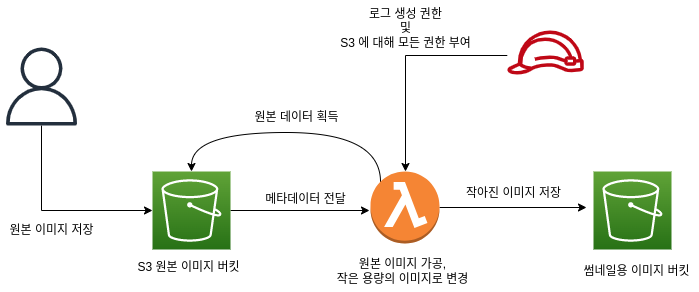
목표
저장된 원본 이미지를 썸네일용 이미지로 변환하여 새로운 버킷에 저장하기
step 1 : 버킷 생성
총 두개의 버킷을 생성한다.하나의 버킷은 원본 이미지를 저장할 버킷이고 다른 하나는 원본 이미지가 썸네일 이미지로 변경되어 넣어질 버킷이다.
-
두개의 S3 버킷을 생성한다 (원본 이미지 저장용 하나, 썸네일로 변환되어 넣어질 놈 하나)
필자는 버킷명을 원본이미지용: bk-picture, 썸네일용: bk-thumbnail으로 지었다.
- ACL 활성화 및 퍼블릭 액세스가 가능하도록 변경
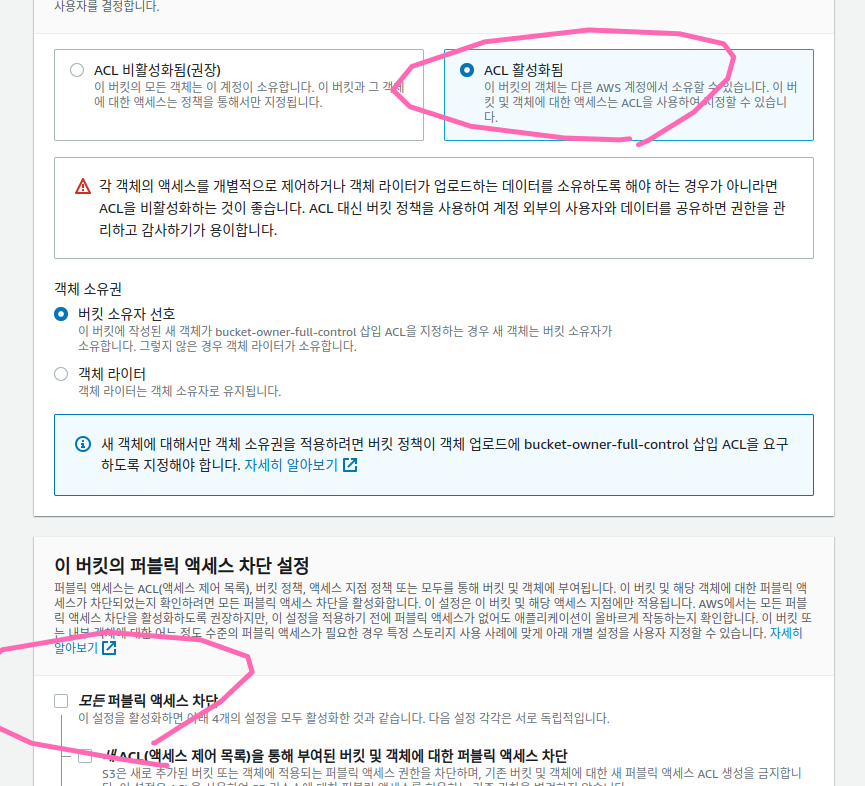- 버킷 정책 수정 (자신의 s3 arn 리소스로 수정)
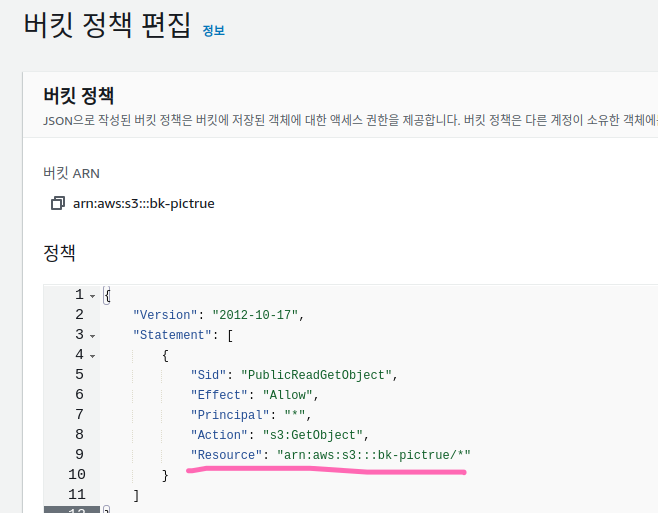
{ "Version": "2012-10-17", "Statement": [ { "Sid": "PublicReadGetObject", "Effect": "Allow", "Principal": "*", "Action": "s3:GetObject", "Resource": "arn:aws:s3:::bk-pictrue/*" } ] }두개의 S3 모두 위와 같이 설정하여 만들어준다.
step 2: 람다 함수 생성
람다함수 역할 : 원본 이미지 버킷에 이미지가 추가되었을 때 이미지 사이즈를 변경하고 썸네일용 버킷에 넣음
선수조건:
1. AWS CLI 자격 증명 이 완료되어야 함.
2. SAM 이 설치되어야 한다.
1. 람다 함수 생성 및 배포
sam init을 통해 초기 세팅을 해준다.$ sam init ... - Which template source would you like to use? => `1` - AWS Quick Start Templates - Choose an AWS Quick Start application template => `1` - Hello World Example - Which runtime would you like to use? => `15` - nodejs14.x - What package type would you like to use? => `1` - Zip - Select your starter template => `1` - Hello World Example - Would you like to enable X-Ray tracing on the function(s) in your application? => `N` (추적 관련된 내용이나 현재 필요치 않음) - Would you like to enable monitoring using CloudWatch Application Insights? For more info, please view https://docs.aws.amazon.com/AmazonCloudWatch/latest/monitoring/cloudwatch-application-insights.html => `N` - Project name [sam-app]: => `thumbnail-app-test`- 결과:
sam init You can preselect a particular runtime or package type when using the `sam init` experience. Call `sam init --help` to learn more. Which template source would you like to use? 1 - AWS Quick Start Templates 2 - Custom Template Location Choice: 1 Choose an AWS Quick Start application template 1 - Hello World Example 2 - Multi-step workflow 3 - Serverless API 4 - Scheduled task 5 - Standalone function 6 - Data processing 7 - Hello World Example With Powertools 8 - Infrastructure event management 9 - Serverless Connector Hello World Example 10 - Multi-step workflow with Connectors 11 - Lambda Response Streaming 12 - Lambda EFS example 13 - DynamoDB Example 14 - Machine Learning Template: 1 Use the most popular runtime and package type? (Python and zip) [y/N]: N Which runtime would you like to use? 1 - aot.dotnet7 (provided.al2) 2 - dotnet6 3 - dotnet5.0 4 - dotnetcore3.1 5 - go1.x 6 - go (provided.al2) 7 - graalvm.java11 (provided.al2) 8 - graalvm.java17 (provided.al2) 9 - java17 10 - java11 11 - java8.al2 12 - java8 13 - nodejs18.x 14 - nodejs16.x 15 - nodejs14.x 16 - nodejs12.x 17 - python3.9 18 - python3.8 19 - python3.7 20 - python3.10 21 - ruby2.7 22 - rust (provided.al2) Runtime: 15 What package type would you like to use? 1 - Zip 2 - Image Package type: 1 Based on your selections, the only dependency manager available is npm. We will proceed copying the template using npm. Select your starter template 1 - Hello World Example 2 - Hello World Example TypeScript Template: 1 Would you like to enable X-Ray tracing on the function(s) in your application? [y/N]: N Would you like to enable monitoring using CloudWatch Application Insights? For more info, please view https://docs.aws.amazon.com/AmazonCloudWatch/latest/monitoring/cloudwatch-application-insights.html [y/N]: N Project name [sam-app]: thumbnail-app-test ----------------------- Generating application: ----------------------- Name: thumbnail-app-test Runtime: nodejs14.x Architectures: x86_64 Dependency Manager: npm Application Template: hello-world Output Directory: . Configuration file: thumbnail-app-test/samconfig.toml Next steps can be found in the README file at thumbnail-app-test/README.md Commands you can use next ========================= [*] Create pipeline: cd thumbnail-app-test && sam pipeline init --bootstrap [*] Validate SAM template: cd thumbnail-app-test && sam validate [*] Test Function in the Cloud: cd thumbnail-app-test && sam sync --stack-name {stack-name} --watch
- 결과:
sam init으로 만들어진 폴더thumbnail-app-test내에서hellow-world내app.js에 아래의 소스를 붙여넣는다.const aws = require('aws-sdk'); const s3 = new aws.S3({ apiVersion: '2006-03-01' }); const sharp = require('sharp'); exports.lambdaHandler = async (event, context) => { console.log(event); console.log(context); const bucket = event.Records[0].s3.bucket.name; // 원본 버킷 이름 const key = event.Records[0].s3.object.key; // 원본 버킷 키 console.log("bucket: ", bucket); console.log("key: ", key); const dstBucket = process.env.s3resized // 썸네일 버킷 이름 console.log(`test 111`); // 원본 버킷으로부터 파일 읽기 const s3Object = await s3.getObject({ Bucket: bucket, Key: key }).promise() console.log(`test 222`); // 이미지 리사이즈, sharp 라이브러리가 필요합니다. const data = await sharp(s3Object.Body) .resize(200) .jpeg({ mozjpeg: true }) .toBuffer() console.log(`test 333`); // 대상 버킷으로 파일 쓰기 const result = await s3.putObject({ Bucket: dstBucket, Key: key, // 원본 버킷 키와 동일 ContentType: 'image/jpeg', // 컨텐츠 타입 Body: data, ACL: 'public-read' }).promise() console.log(`test 444`); return result; }위의 소스 역할: 원본 이미지 버킷에 추가된 이미지를 가져와 이미지 사이즈를 변경하고 썸네일용 버킷에 넣음
sharp라이브러리 설치hellow-world폴더 내에서npm install sharp실행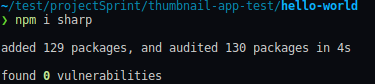
window에서 sharp를 사용하려면 에러가 발생한다.
프로젝트폴더/.aws-sam/build 경로에서 아래의 명령어를 통해 sharp를 설치해준다.
빌드를 새로할 때 마다 sharp를 uninstall하고 다시 install하지 않으면 에러가 발생한다.
- 매번 빌드를 하는 과정에서 새로 수동으로 지우고 설치하는것에 몹시 번거러움을 느꼈지만 해결을 실패하였다. 여유가있을 때 다시한번 시도해보고자 한다.
npm install --platform=linux --arch=x64 --no-save sharp- 로컬에서 테스트 방법
람다 함수의 테스트탭에서 s3-put템플릿을 받아와서 aws-region과 s3-bucket-name과 arn을 수정해서 복사한다.
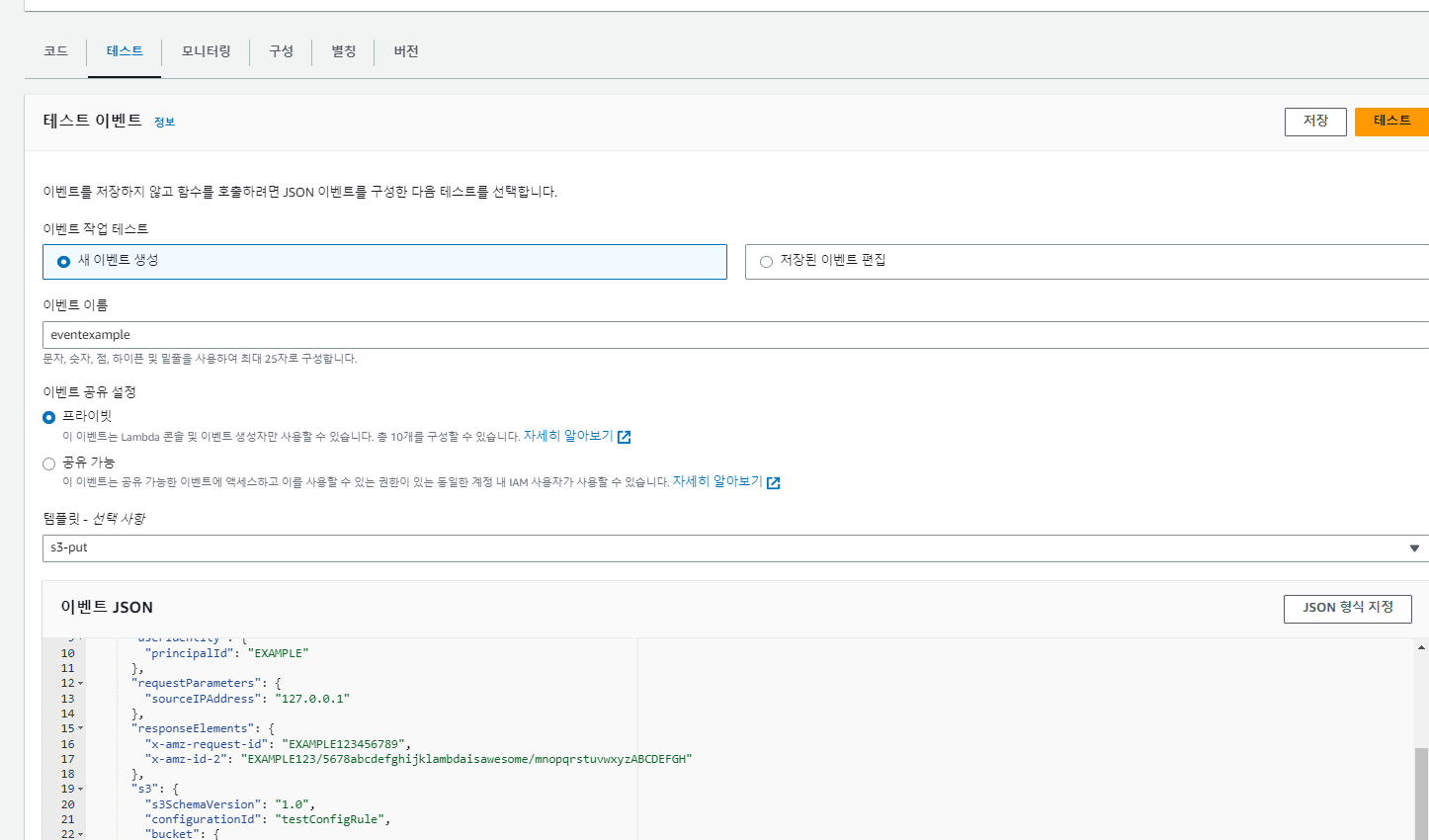
프로젝트 최상위 폴더에 s3-event-log.json이란 파일을 생성해서 그안에 위에서 복사한 내용을 붙여준다.
sam invoke 명령을 통해서 로컬에서 테스트 한다.
sam local invoke -e s3-event-log.json- 빌드 및 배포
cd ..sam buildsam deploy --guided결과:
$ sam deploy --guided Stack Name [thumbnail-app-test]: AWS Region [ap-northeast-2]: #Shows you resources changes to be deployed and require a 'Y' to initiate deploy Confirm changes before deploy [Y/n]: #SAM needs permission to be able to create roles to connect to the resources in your template Allow SAM CLI IAM role creation [Y/n]: #Preserves the state of previously provisioned resources when an operation fails Disable rollback [y/N]: HelloWorldFunction may not have authorization defined, Is this okay? [y/N]: y Save arguments to configuration file [Y/n]: SAM configuration file [samconfig.toml]: SAM configuration environment [default]: Deploy this changeset? [y/N]: y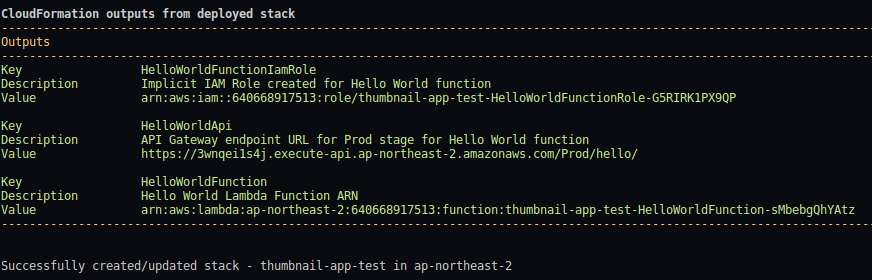
2. 람다 함수에 원본 버킷 트리거 추가 및 환경 변수 설정
- 만들어진 람다 페이지로 이동
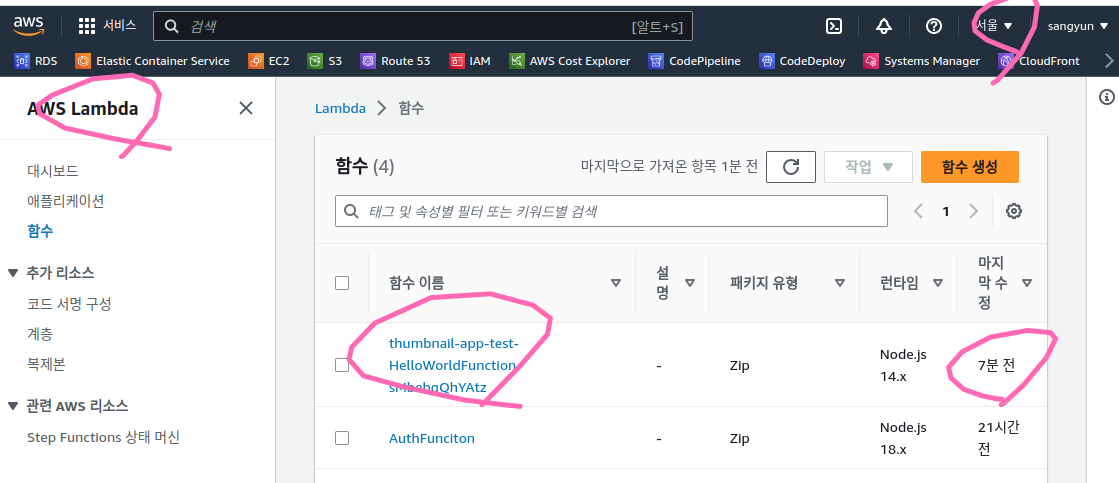
- 트리거 추가 (API 게이트웨이는 사용하지 않으므로 삭제해도 무방함)
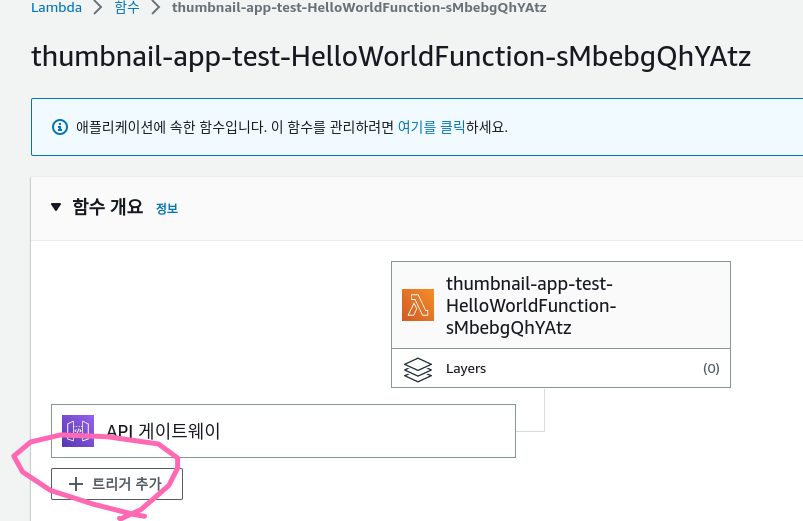
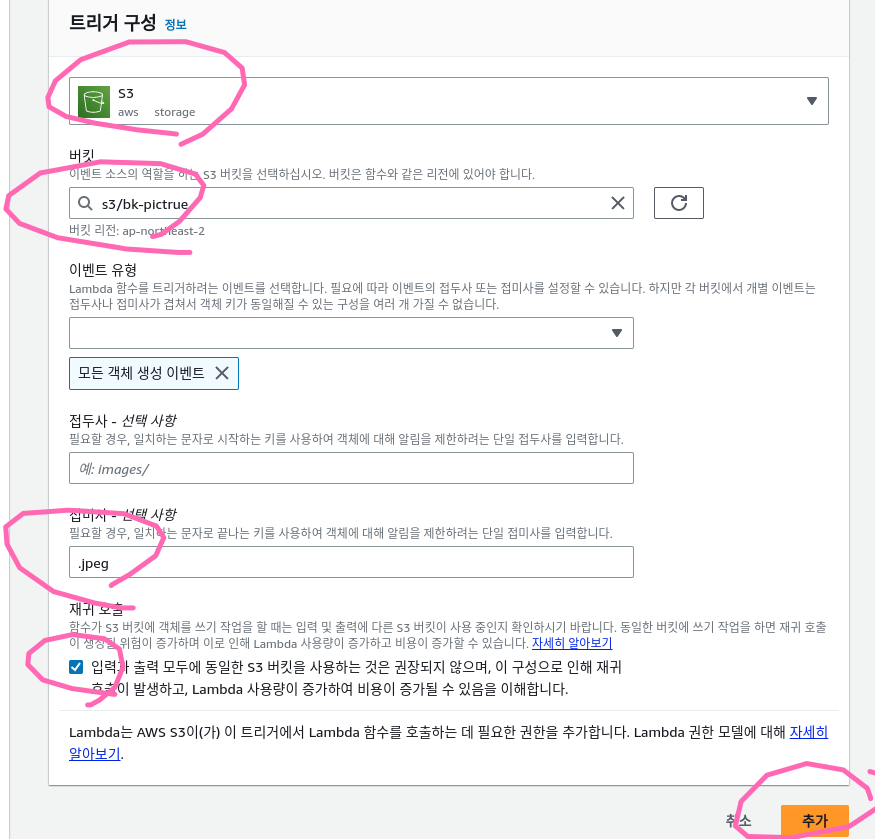
- 환경변수 설정
- 편집으로 이동
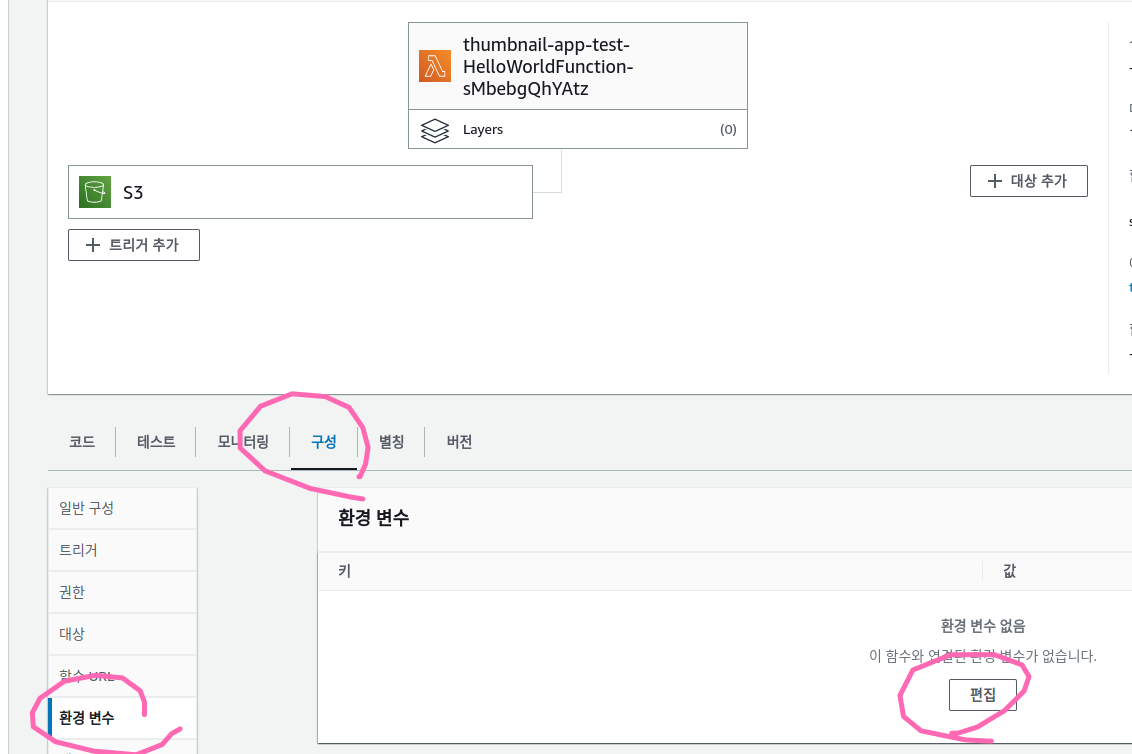
bk-thumbnail란에 썸네일용 버킷명을 적는다.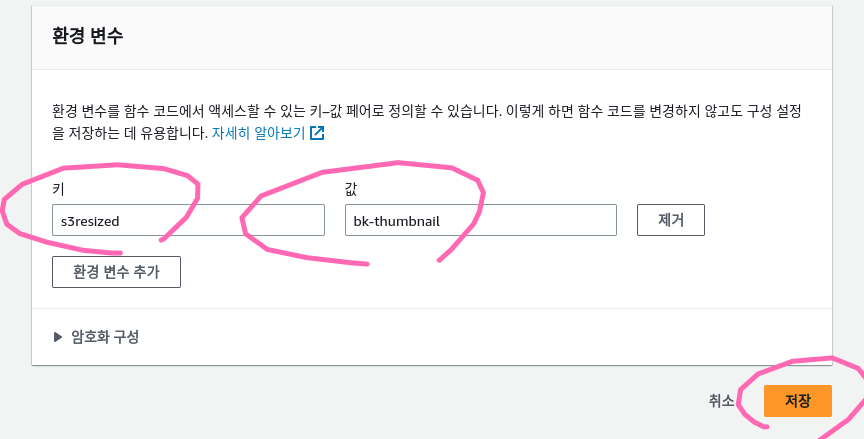
- 편집으로 이동
step 3: 람다 함수에 버킷 권한 부여
- IAM 정책 생성
- 정책 페이지 이동
정책 생성버튼 클릭JSON탭을 선택한 후 다음 정책을 붙여 넣음.{ "Version": "2012-10-17", "Statement": [ { "Effect": "Allow", "Action": [ "logs:PutLogEvents", "logs:CreateLogGroup", "logs:CreateLogStream" ], "Resource": "arn:aws:logs:*:*:*" }, { "Sid": "AllAccess", "Action": "s3:*", "Effect": "Allow", "Resource": [ "*" ] } ] }- 정책명을
LambdaS3Policy로 하고 정책 생성- 해당 정책은 로그 권한과 S3 에
접근및저장에 대한 권한을 갖고 있음.
- 해당 정책은 로그 권한과 S3 에
- 실행 역할 생성
- 역할 페이지 이동
역할 만들기버튼 클릭- 신뢰할 수 있는 엔터티 선택
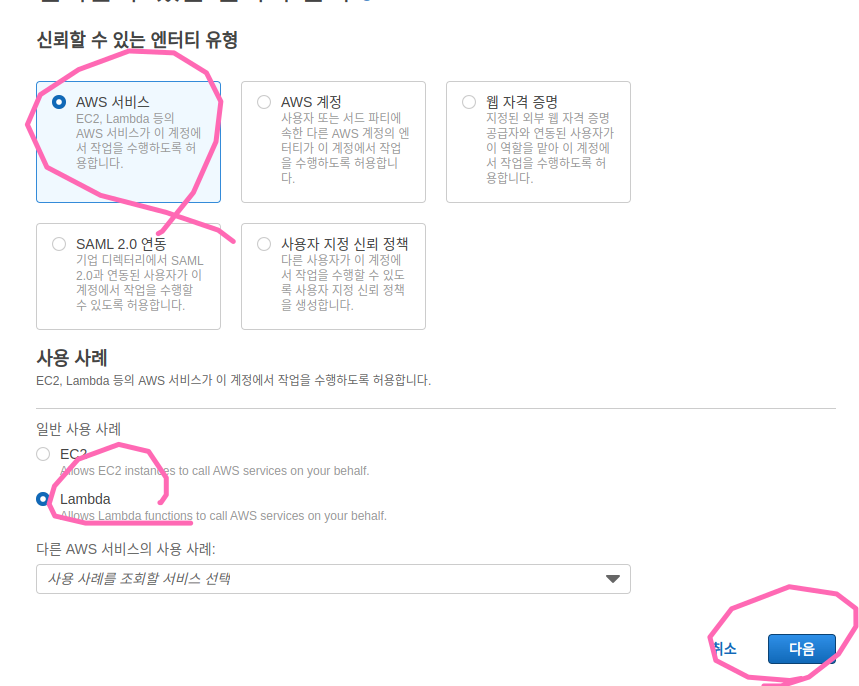
- 이전에 만들었던
LambdaS3Policy정책을 추가 - 역할명을
lambda-s3-role로 하여 역할 생성
- 람다 함수에 역할 할당
- 역할을
lambda-s3-role로 변경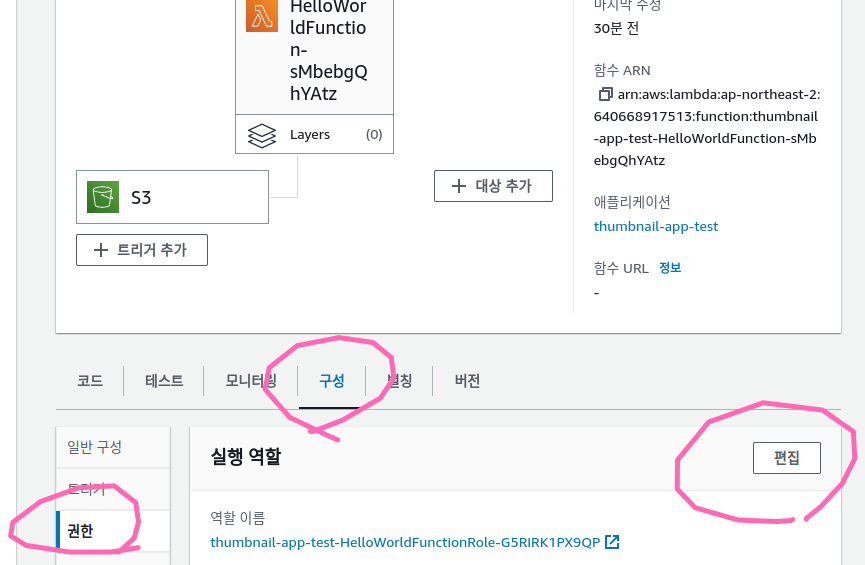
- 역할을
step 4: 정상 동작 테스트 및 에러 수정
- 원본 이미지 버킷에
jpeg파일을 업로드 한다.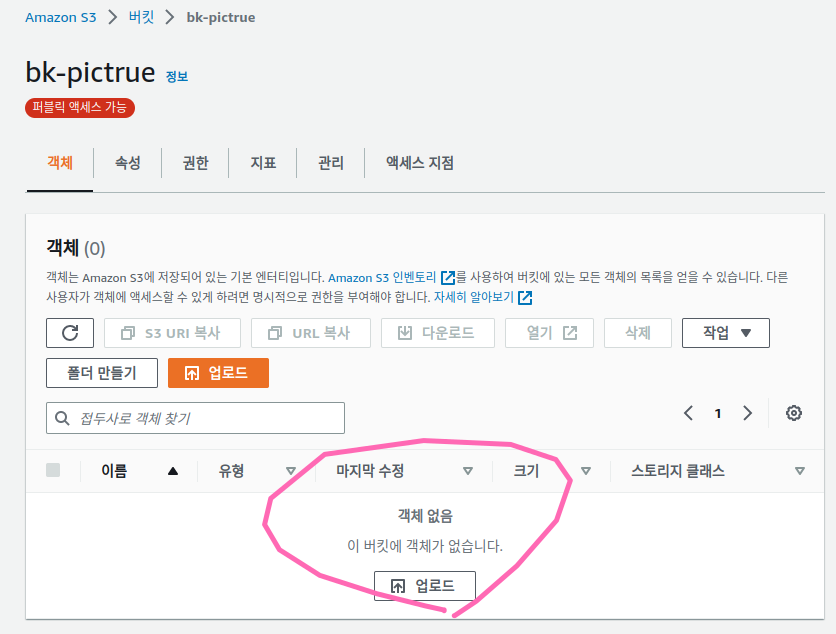
- 썸네일 버킷에 파일 업로드 상태 확인. 실패함.
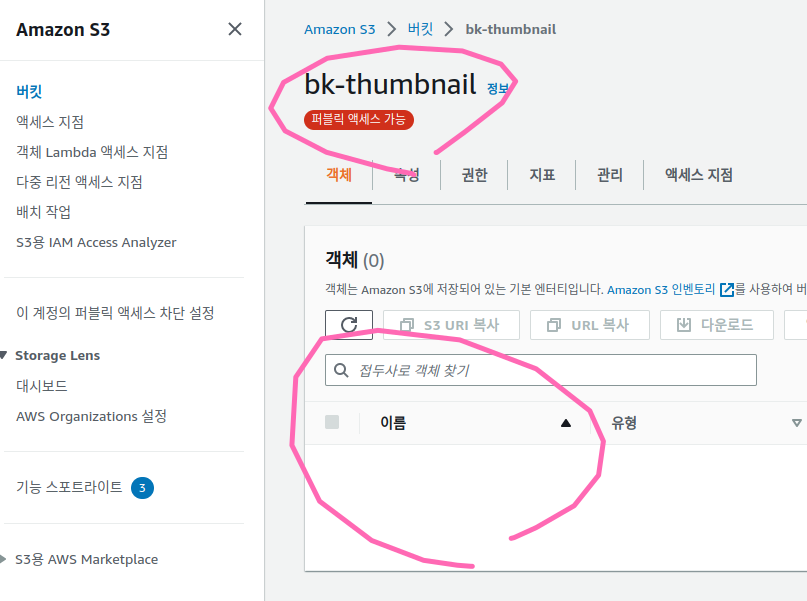
- 파일이 없다.
Cloud Watch로그 확인- 로그로 이동
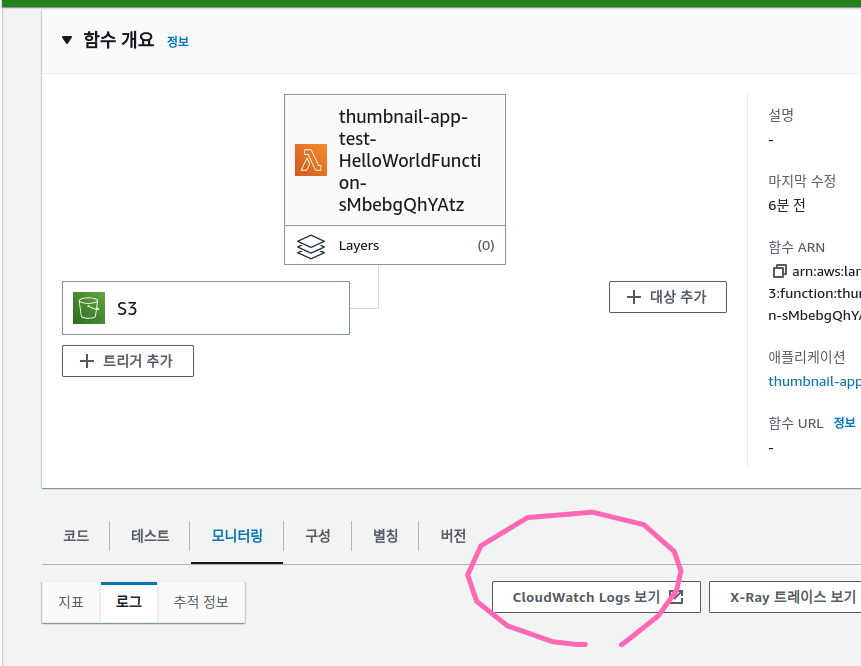
타임아웃으로 인해 실패된 것을 확인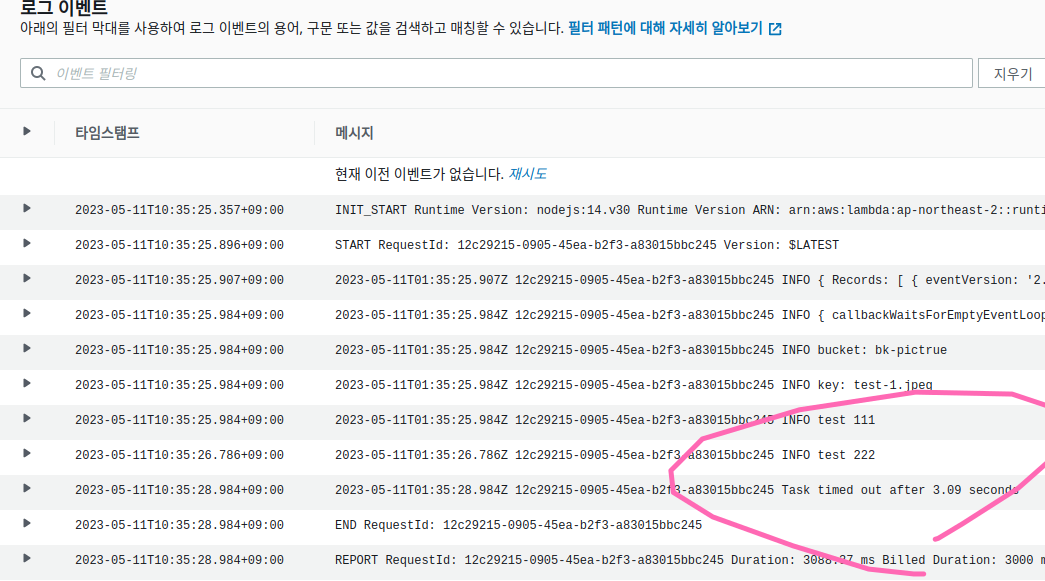
타임아웃을 기존 3초에서 10초로 변경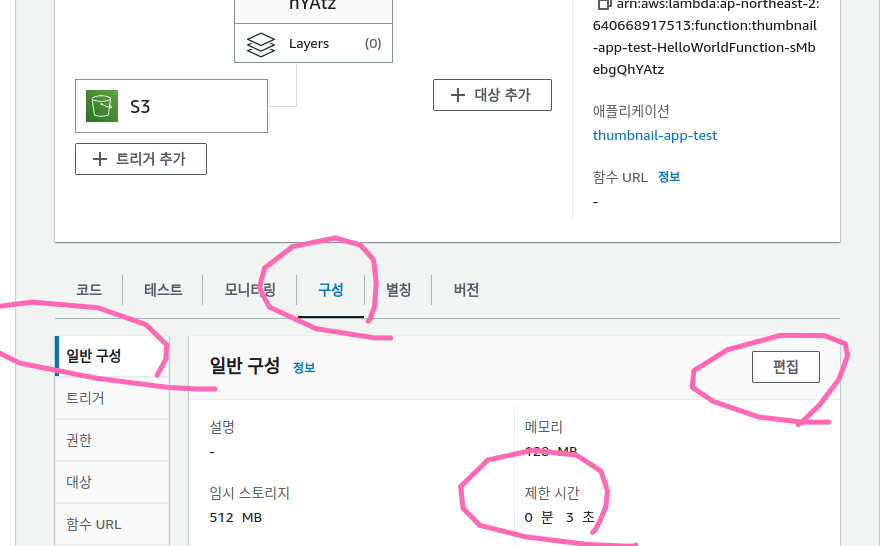
- 다시 jpeg 이미지를 넣고 테스트
- 썸네일 이미지가 변경되지 않은 것 확인
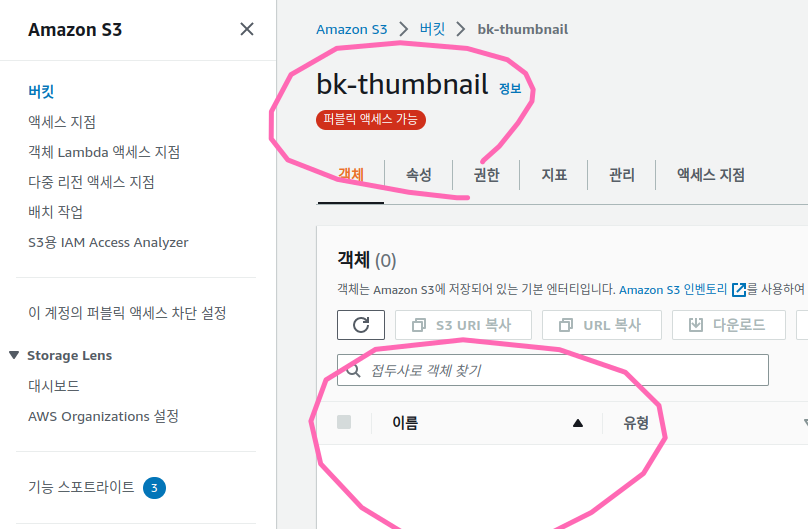
- 로그 확인
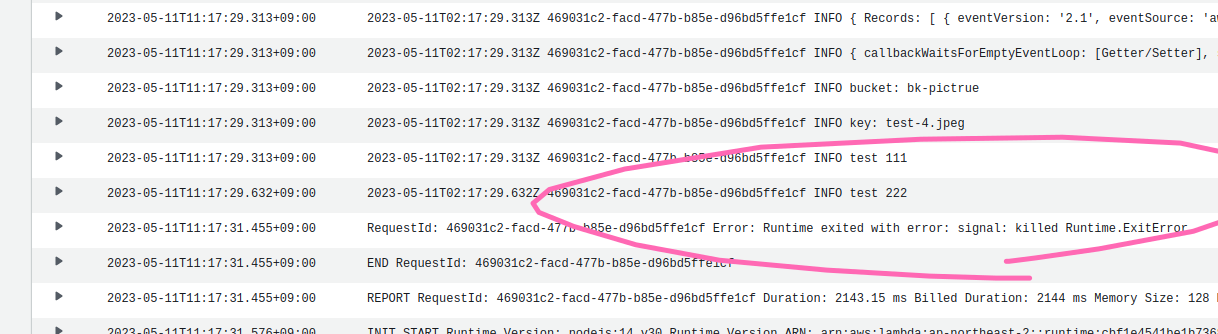
- 로그 결과: 다음의 에러가 뜨면서 죽음
Runtime exited with error: signal: killed Runtime.ExitError - 보통
Memory가 부족할 때 죽는다고 함 (스택오버플로우) - 람다 함수
Memory변경- 필자는
128MB->500MB로 넉넉히 변경함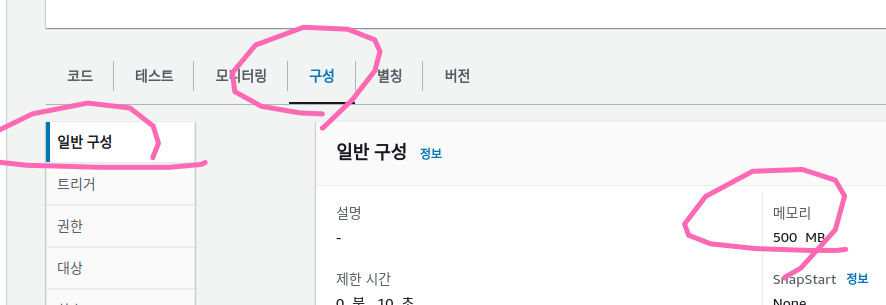
- 필자는
- 다시 테스트 진행
- 정상적으로 넣어지는 것 확인
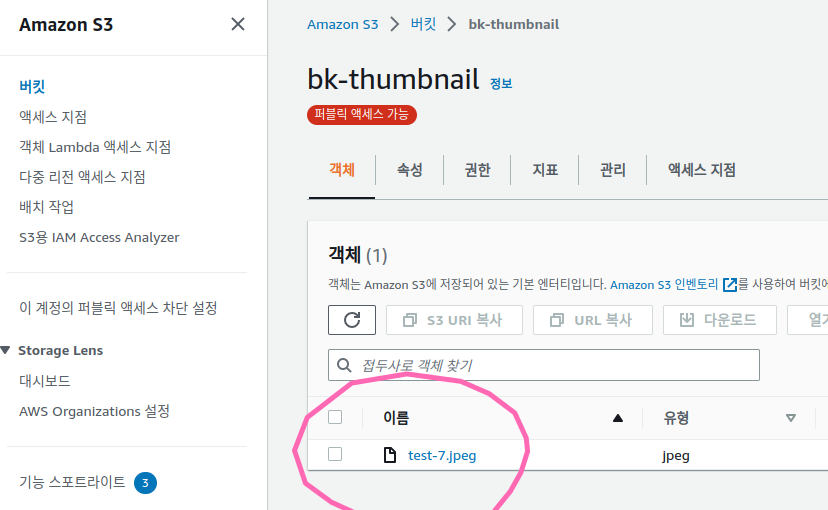
- 로그로 이동
추후 필자가 알아둬아야할 정보: ACL 이 뭔지 추후 확인이 필요함
참고자료:
1. cks8483님 블로그
2. AWS 자습서: Amazon S3 트리거를 사용하여 썸네일 이미지 생성
3. AWS 자습서: Hello World 애플리케이션 배포
5. 자습서: Amazon S3 트리거를 사용하여 Lambda 함수 호출
6. 상협님 블로그

